كيفية الرد على رسائل Instagram باستخدام رموز تعبيرية مختلفة

هل تريد الرد على رسائل Instagram باستخدام رمز تعبيري مختلف عن القلب؟ راجع دليلنا الذي يشرح كيفية إرسال تفاعلات الرموز التعبيرية المخصصة على Instagram.

تقدم Microsoft أداة تعاون رائعة في شكل Teams التي تتميز بمؤتمرات الفيديو والصوت ومشاركة الملفات والمراسلة الفورية والتشفير من طرف إلى طرف والتحرير في الوقت الفعلي. مثل أي أداة تعاون ، لن تكون الميزة الأكثر استخدامًا في Teams سوى أداة المراسلة الفورية التي تحتوي على مجموعة مميزة خاصة بها مثل النصوص ذات الأولوية والإشعارات الفورية ووضع علامات على الرسائل.
لتحقيق أقصى استفادة من المراسلة الفورية على Microsoft Teams ، يمكنك الاستفادة من تعلم بعض الطرق الأساسية لتحرير تأثيرات النص وتطبيقها عند كتابة الرسائل.
دعنا نتحقق من كيفية تخصيص النص في رسائلك على Microsoft Teams أدناه.
محتويات
سيساعدك الدليل التالي في تطبيق تأثيرات النص عند إنشاء رسائل على Microsoft Teams.
ضع في اعتبارك هذه الخطوة صفر: قبل أن تبدأ في تطبيق تأثيرات النص على Microsoft Teams ، ستحتاج إلى إنشاء محادثة جديدة ، أو النقر فوق محادثة أو سلسلة محادثات مجموعة موجودة بالفعل. بعد تحديد الدردشة التي تريد إرسال رسالة إليها ، انقر فوق أيقونة التنسيق أسفل مربع النص لتوسيعها.
بدلاً من ذلك ، يمكنك استخدام اختصار لوحة المفاتيح التالي لتوسيع مربع الإنشاء.
Ctrl / Command + Shift + X
سيتم الآن توسيع مربع النص الخاص بك مع المزيد من خيارات التنسيق. يمكنك الآن البدء في تطبيق تأثيرات النص على رسالتك على Teams.
تنسيق النص
يعمل التنسيق في Microsoft بطرق مشابهة لكيفية تنسيق المستندات على Microsoft Office أو محرر مستندات Google. يمكنك جعل النص غامقًا أو مائلًا أو تسطيرًا عن طريق تحديد النص المطلوب والنقر فوق الأزرار B أو I أو U على التوالي ، كما هو مطلوب.
يمكن القيام بذلك أيضًا باستخدام اختصارات لوحة المفاتيح المألوفة التي تستخدمها بشكل عام عند تحرير المستندات.
غامق: Ctrl / Command + B مائل: Ctrl / Command + I تسطير: Ctrl / Command + U
نص يتوسطه خط
يمكنك تنسيق النصوص بخط يتوسطه خط لترمز إلى المعلومات المحذوفة مؤخرًا. يمكن استخدام الأداة داخل Microsoft Teams لتمييز النص الخاطئ أو الذي يجب إزالته. يمكن تطبيق خط يتوسطه خط عند المراسلة على Microsoft Team عن طريق تحديد النص المطلوب والنقر فوق رمز S الذي يتوسطه خط.

تمييز النص
للمساعدة في لفت انتباه المتلقي إلى جزء مهم من الرسالة ، يمكنك تمييز النصوص عند إرسال الرسائل على Microsoft Teams. يمكنك القيام بذلك عن طريق تحديد النص الذي تريد تمييزه والنقر فوق الزر "لون تمييز النص" من شريط أدوات النص. بمجرد النقر فوق الزر "لون تمييز النص" ، يمكنك الاختيار من بين عشرة ألوان مختلفة لتمييز النص المحدد.
إذا قمت بتمييز نص عن طريق الخطأ ، فيمكنك التراجع عنه عن طريق تحديد النص المحدد ، والنقر فوق الزر "لون تمييز النص" وتحديد "بدون تمييز".
تغيير حجم الخط
تتيح لك Teams الاختيار من بين ثلاثة أحجام للخطوط عند إرسال رسائل نصية إلى زملائك - كبير ومتوسط وصغير. انقر فوق الزر حجم الخط أعلى مربع النص وحدد من بين أحجام الخطوط الثلاثة قبل إدخال النص أو عن طريق تحديد النص المطلوب.
تغيير لون الخط
بدلاً من التمييز ، يمكنك تغيير لون نصوصك بالنقر فوق الزر "لون الخط" في شريط أدوات التنسيق واختيار اللون المطلوب. يمكنك الاختيار من بين عشرة خيارات ألوان مختلفة أو العودة إلى الخيار الافتراضي عن طريق تحديد الخيار "تلقائي".
استخدم الأسلوب الغني: العنوان 1/2/3
بينما يستخدم معظمنا التنسيق الأساسي (غامق ومائل وتسطير) لإرسال المستندات والرسائل ، يمكنك أيضًا إنشاء أقسام تشبه القصة في رسالتك عن طريق إضافة نصوص منسقة.
يمكنك القيام بذلك عن طريق النقر فوق خيار النمط الغني في شريط أدوات التنسيق وتحديد أي من الخيارات التالية لأجزاء مختلفة من رسالتك - العنوان 1 والعنوان 2 والعنوان 3 والفقرة وأحادي المسافة.

استخدم المسافات البادئة
يمكنك إضافة أهداف للتمييز بين الفقرات في Teams بالنقر فوق الزر "زيادة المسافة البادئة" و "تقليل المسافة البادئة" داخل شريط أدوات التنسيق.
 أضف القوائم
أضف القوائم
يمكنك إنشاء قوائم ذات تعداد رقمي وتعداد نقطي في Microsoft Teams. لإضافة قائمة ، انقر فوق الزر "قائمة التعداد الرقمي" أو "قائمة التعداد النقطي" وأضف عناصر وفقًا لذلك في شكل قائمة.
إدراج علامات الاقتباس
يمكنك التأكيد على مقتطفات النص عن طريق إضافة تنسيق عرض الأسعار إلى النصوص الخاصة بك في Teams. بينما يمكن استخدامها لجذب الانتباه إلى أهم أجزاء رسالتك ، يمكن أيضًا استخدام زر الاقتباس في شريط أدوات التنسيق لإضافة اقتباسات من مصادر خارجية إلى قصتك.
أدخل ارتباط
يمكنك إدراج روابط للنصوص ذات الصلة عن طريق تحديد النص المطلوب ، والضغط على خيار "إدراج رابط" ، وتحديد الرابط والنقر على الزر "إدراج". 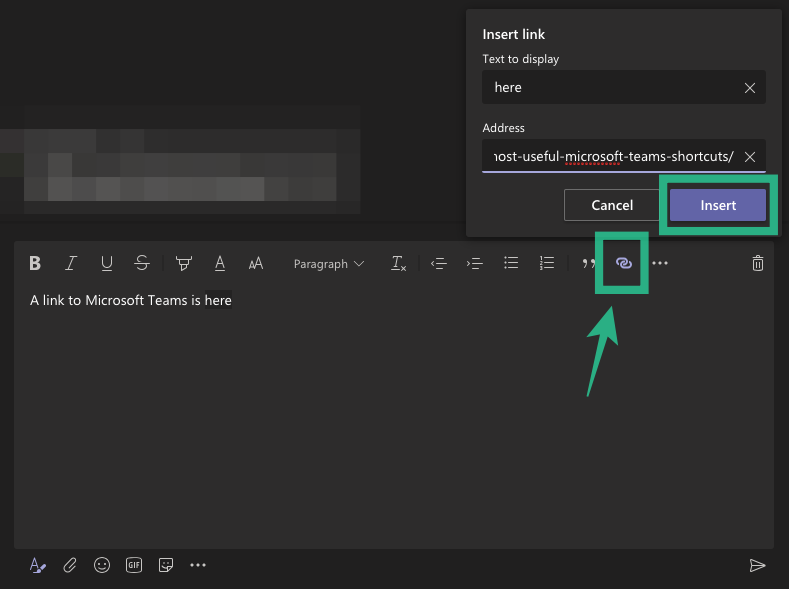
أدخل خط أفقي
لفصل مناطق رسالتك ، يمكنك إضافة خطوط أفقية. اضغط على زر المزيد من الخيارات في شريط أدوات التنسيق وحدد "إدراج قاعدة أفقية".
أضف الجدول
يمكنك إدراج جداول بأي عدد من الصفوف والأعمدة داخل Microsoft Teams. لإضافة جدول ، انقر فوق الزر المزيد من الخيارات في شريط أدوات التنسيق وحدد "إدراج جدول". سيطالبك Teams بالسؤال عن عدد الصفوف والأعمدة التي تحتاجها على الجدول ويمكنك تحديدها من الشبكة المتوفرة على الشاشة.
تنسيق واضح
إذا كنت ترغب في مسح تنسيق النص بأكمله ، فانقر فوق الزر "مسح كل التنسيق" من شريط أدوات التنسيق. 
هل أعجبتك الطرق المذكورة أعلاه لتطبيق التأثيرات على النصوص في Microsoft Teams؟ دعنا نعلم فى قسم التعليقات.
العمل مع النص
لذلك ، كان ما سبق يتعلق بكيفية تزيين رسائلك النصية على Microsoft Teams. إذا كنت بحاجة إلى تزيين صورتك بتأثيرات نصية ، فسيقوم Snapseed بتغطيتك . لكن هناك المزيد.
فيما يلي دليل سريع حول كيفية تكبير النص على شاشتك على Android وطباعة الرسائل النصية وكيفية عمل نسخة احتياطية من رسائل SMS واستعادتها . في ملاحظة ذات صلة ، يمكنك نسخ نص من الصور بسهولة باستخدام صور Google ، على الرغم من وجود العديد من تطبيقات OCR للقيام بذلك أيضًا.
هل تريد الرد على رسائل Instagram باستخدام رمز تعبيري مختلف عن القلب؟ راجع دليلنا الذي يشرح كيفية إرسال تفاعلات الرموز التعبيرية المخصصة على Instagram.
هل تريد حظر الحسابات المزعجة على TikTok؟ إليك ما يحدث عندما تقوم بحظر شخص ما على TikTok.
هل تريد معرفة الوقت الذي شاهدته على YouTube؟ سيساعدك هذا على معرفة ما إذا كنت تقضي الكثير من الوقت على المنصة ونصائح لتقليل ذلك.
إذا كانت ميزة الوضع الداكن لا تعمل في خرائط Google على جهاز iPhone أو Android، فإليك أفضل الطرق لإصلاح هذه المشكلة.
إليك كيفية استخدام وضع المخرج على Snapchat للوصول إلى المزيد من الميزات المتقدمة مثل الشاشة الخضراء وتخطيطات الكاميرا والمزيد.
ستشارك هذه المشاركة خطوات مشاركة الشاشة في Facebook Messenger على سطح المكتب والهاتف المحمول، خاصة أثناء إجراء مكالمات الفيديو.
لا يمكنك الوصول إلى المجلدات والملفات الخاصة بك عندما يتعطل تطبيق File Explorer الافتراضي عند العمل عليه. فيما يلي أفضل الطرق لإصلاح المشكلة.
يعد إخفاء التنبيهات وظيفة مفيدة في تطبيق الرسائل على iPhone وiPad وMac. إليك كيف يمكنك استخدامه.
جهاز التحكم عن بعد الخاص بتلفزيون سامسونج الذي لا يعمل يمكن أن يجعلك محبطًا. فيما يلي أفضل الطرق لإصلاح خلل في جهاز التحكم عن بعد الخاص بتلفزيون سامسونج.
قد تفوتك التغطية الرياضية رفيعة المستوى عندما تفشل ESPN في العمل على FireStick. تحقق من أفضل الطرق لإصلاح المشكلة.









